电脑启动不了显示更改了硬件或软件 系统未能启动的原因可能是最近更改了硬件
电脑启动不了显示更改了硬件或软件,电脑是我们日常工作和生活中不可或缺的工具,有时候我们可能会遇到一些问题,比如电脑无法启动并显示更改了硬件或软件,系统未能启动的提示,这种情况通常是由于我们最近更改了硬件或软件的原因所导致的。硬件的更改可能包括更换了新的显卡、增加了内存条或更换了硬盘等,而软件的更改可能包括升级了操作系统或安装了新的驱动程序等。这些更改可能会导致系统出现兼容性问题,从而使电脑无法正常启动。在这篇文章中我们将探讨这些原因以及解决办法,帮助您解决电脑启动问题。
步骤如下:
1.选择“禁止驱动程序签名强制”:在提示"Windows未能启动,原因可能是最近更改了硬件或软件……"的界面直接按回车键。然后根据提示按"F8"键,进入高级启动选项配置(也可以重启按F8进入),然后选中"禁止驱动程序签名强制",回车即可,查看能否正常进入系统。

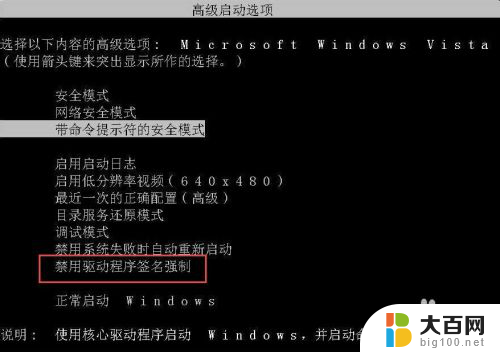
2.选择“最近一次的正确配置(高级)”:在提示"Windows未能启动,原因可能是最近更改了硬件或软件……"的界面直接按回车键。然后根据提示按"F8"键,进入高级启动选项配置(也可以重启按F8进入),然后选中"最近一次的正确配置(高级)",回车即可,查看能否正常进入系统。
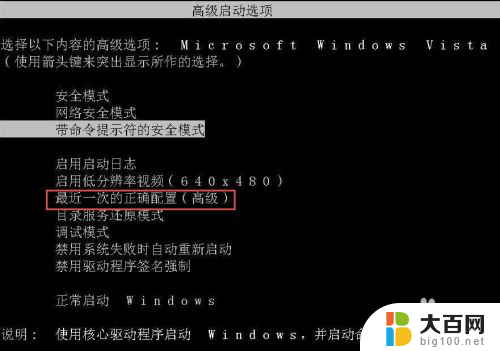
3.进入“安全模式”:在提示"Windows未能启动,原因可能是最近更改了硬件或软件……"的界面直接按回车键。然后根据提示按"F8"键,进入高级启动选项配置(也可以重启按F8进入),然后选中"安全模式",回车即可,查看能否正常进入系统,如果可以进入,打开设备管理器(右键我的电脑—>属性—>硬件—>设备管理器)看到有黄色或感叹号的,将其删除,并卸载最近安装的可疑的应用程序。
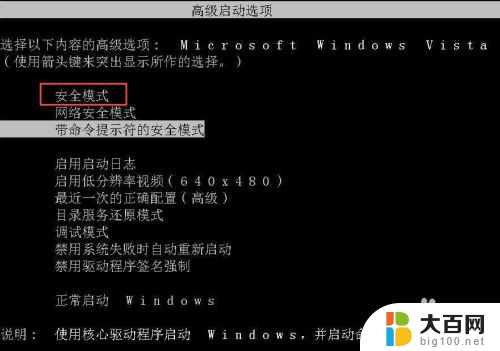
4.用winPE工具修复引导:用U盘制作一个winPE系统,比如u启动、老毛桃等。用winPE自带的引导分区修复工具进行修复,然后重启电脑,查看能否正常进入系统。

5.重装操作系统:如果使用了以上方法,仍不能正常启动,那么可以直接重装系统。

以上就是电脑启动不了显示更改了硬件或软件的全部内容,如果有不清楚的地方,用户可以根据小编的方法来操作,希望能够帮助到大家。
电脑启动不了显示更改了硬件或软件 系统未能启动的原因可能是最近更改了硬件相关教程
- 电脑打开显示windows未能启动 最近更改硬件或软件导致系统无法启动
- 为什么电脑显示不了硬盘 电脑无法显示移动硬盘
- windows未能启动是怎么回事 电脑出现Windows未能启动怎么办
- 笔记本启动不了系统 电脑开机进不了系统怎么处理
- 一键ghost windows未能启动 白云Ghost使用后出现Windows未能启动的原因及解决方法
- 硬盘启动不了无法开机 开机后无法引导硬盘启动的解决方法
- 电脑打不开了是什么原因 电脑开不了机是什么原因
- windows未能启动如何解决 Windows未能启动提示怎么办
- 电脑开机启动不了系统怎么办 电脑启动后自动重启无法进入Windows系统怎么办
- wps为啥ppt里面的表格边框颜色改不了了。 wps ppt表格边框颜色无法更改的原因
- 苹果进windows系统 Mac 双系统如何使用 Option 键切换
- win开机不显示桌面 电脑开机后黑屏无法显示桌面解决方法
- windows nginx自动启动 Windows环境下Nginx开机自启动实现方法
- winds自动更新关闭 笔记本电脑关闭自动更新方法
- 怎样把windows更新关闭 笔记本电脑如何关闭自动更新
- windows怎么把软件删干净 如何在笔记本上彻底删除软件
电脑教程推荐